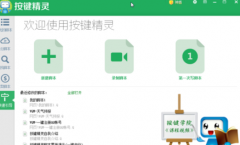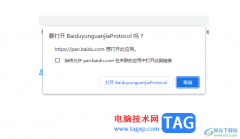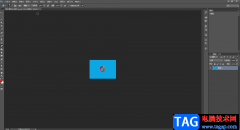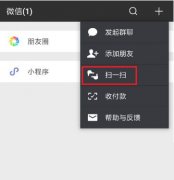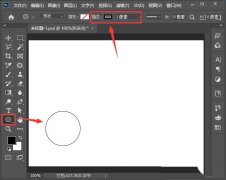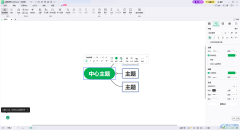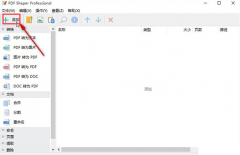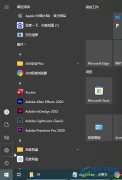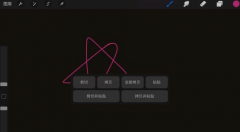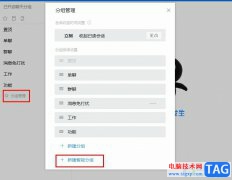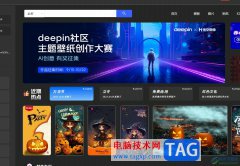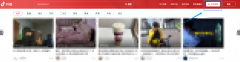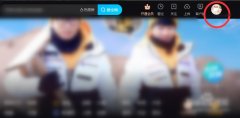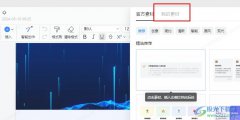石墨文档作为一款在线协同编辑工具,不仅支持多人同时编辑一个文档,还支持随时保存编写的文档,这样用户就不用担心遇到电脑卡顿或是死机的情况,再加上石墨文档可以让用户来编辑文档、表格或是幻灯片等不同类型的文件,为用户带来了许多的便利,因此石墨文档成为了部分用户的办公必备,当用户用来编辑表格时,在页面上插入了浮动图片,根据实际情况的需要,用户需要将浮动图片嵌入单元格中,这时用户应该怎么来操作实现呢,其实这个问题是很简单的,用户直接在图片右侧的工具栏中点击嵌入单元格选项即可解决问题,那么接下来就让小编来向大家分享一下石墨文档将浮动图片嵌入单元格的方法教程吧,希望用户能够喜欢。
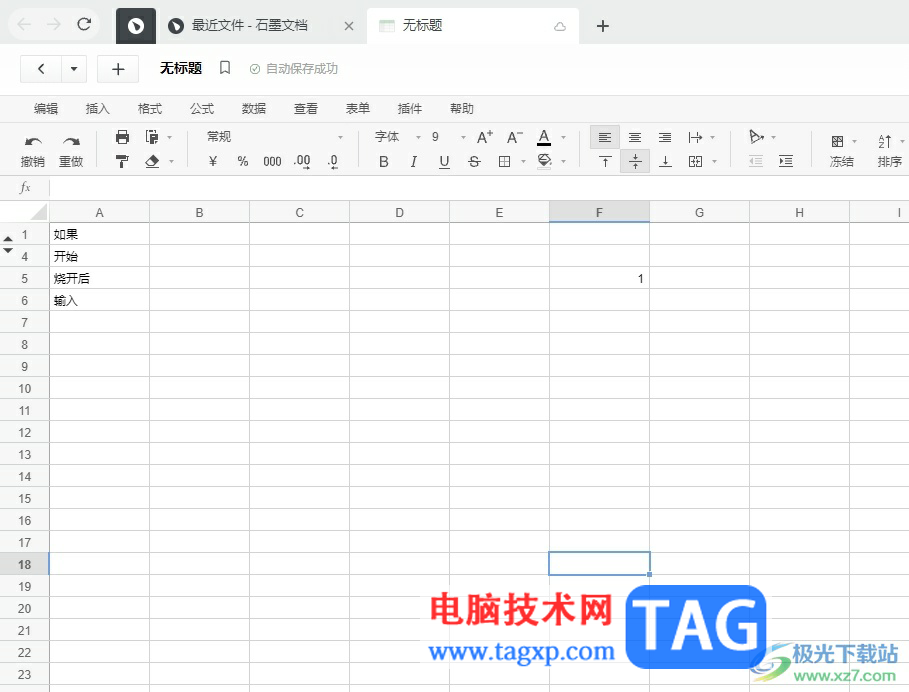
方法步骤
1.用户在电脑桌面上打开石墨文档软件,并来到表格的编辑页面上

2.在页面上方的菜单栏中点击插入选项,弹出下拉框选择浮动图片选项
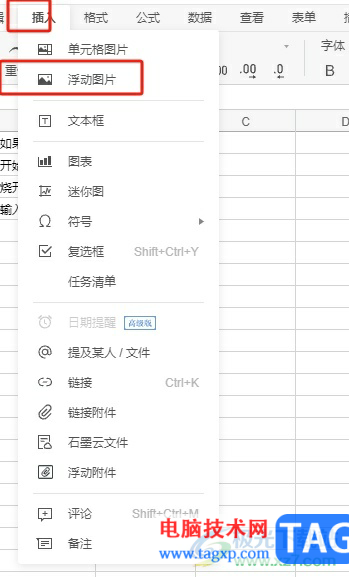
3.进入到文件夹窗口中,用户根据需求选择图片后按下打开按钮
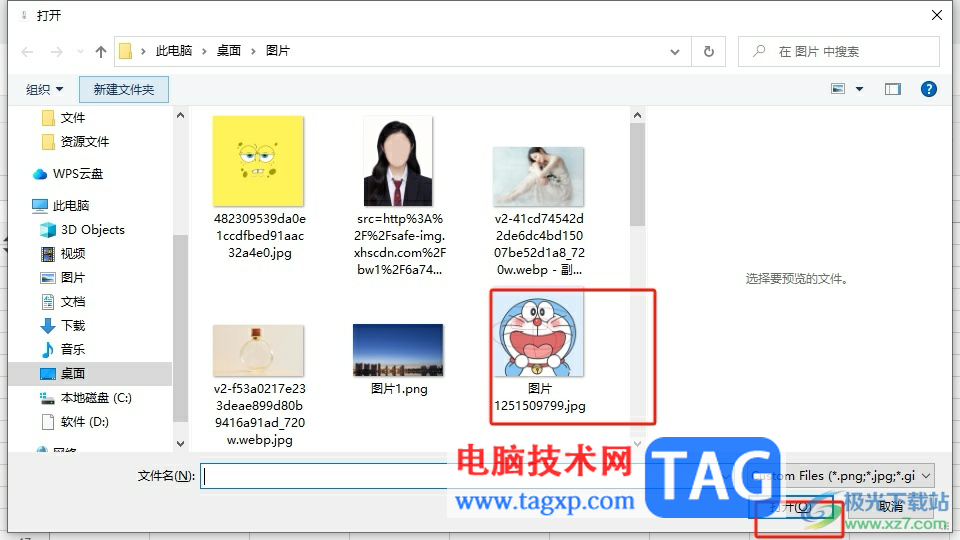
4.如图所示,可以看到当前的图片是浮在表格上的,用户想要将其嵌入单元格,需要点击图片弹出工具栏,接着用户选择其中的嵌入单元格图标即可解决问题

5.完成操作后,用户就会发现浮动图片成功嵌入单元格了,效果如图所示
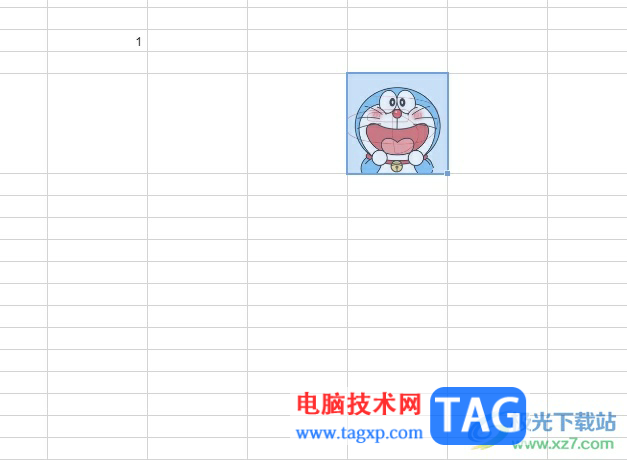
以上就是小编对用户提出问题整理出来的方法步骤,用户从中知道了大致的操作过程为点击插入——浮动图片——选择图片——嵌入单元格这几步,方法简单易懂,因此感兴趣的用户可以跟着小编的教程操作试试看,简单几个步骤即可成功将图片嵌入单元格中。